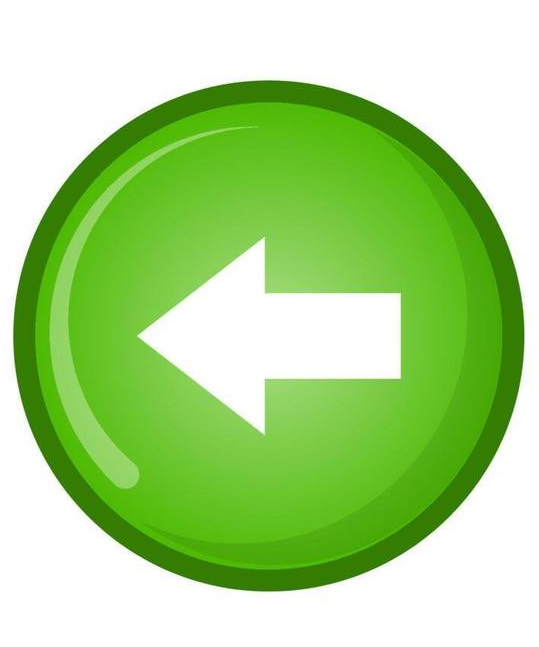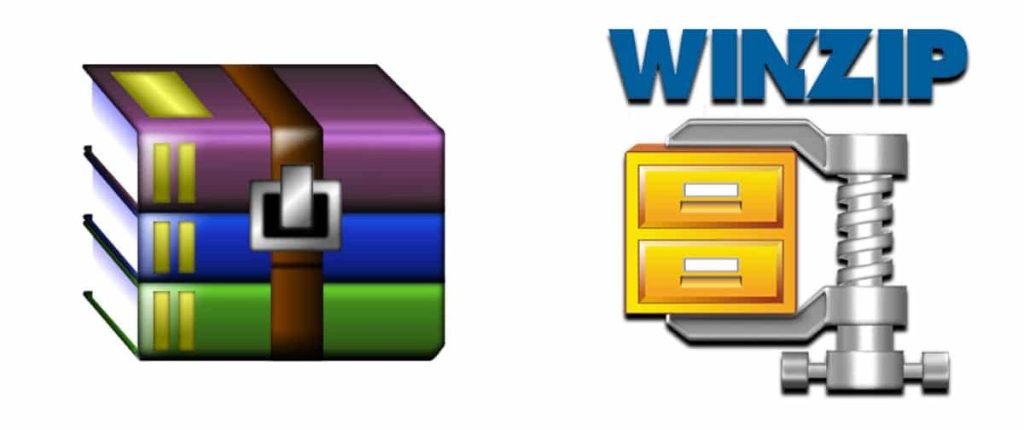


Enviar archivos pesados
Todos los usuarios que trabajan constantemente con una computadora seguramente se habrá dado cuenta que los archivos que creamos con nuestras aplicaciones que solemos usar son cada vez más grandes, más aun si somos de la época en que reinaban los diskettes como único medio de almacenamiento, y completar uno de ellos significaba que habíamos trabajado demasiado. Cabe destacar que los diskettes por lo general tenían una capacidad máxima de 1.44 Mb. b.
El tamaño descomunal que pueden alcanzar los documentos que creamos en la actualidad se deba básicamente a que cada vez agregamos más contenido a ellos, es decir imágenes, audio, video, planillas y toda clase de añadidos, que al poder confeccionarlos con una calidad impresionante, suman al tamaño del documento final, y que pueden alcanzar rápidamente varios Gb. de tamaño, lo que disminuye drásticamente la posibilidad de enviarlos o compartirlos de manera sencilla con nuestros amigos.
Por ello en este post encontraremos la solución al problema de enviar archivos pesados, de la mano de algunos servicios en línea que nos pueden ser de mucha utilidad.
Si bien sabemos que conforme los documentos que creamos crecen en tamaño, también lo hacen los medios para almacenarlos, lo cierto es que desde prácticamente los inicios de la informática siempre existió un problema al momento de enviar estos archivos a otras personas. Una de las herramientas más utilizadas para ello desde hace algunos años es el correo electrónico, que es una opción más que viable cuando tenemos que enviar documentos, imágenes, presentaciones y demás archivos y trabajos.
Pero lamentablemente, mediante el correo electrónico podemos enviar archivos hasta un determinado tamaño, ¿pero qué pasa cuando necesitamos enviar un archivo realmente grande?
En este sentido, Gmail, el líder indiscutido de los servicios de webmail, sólo permite enviar adjuntos de hasta 25 megas, que se queda algo corto con algunos tipos de documentos, sobre todo relacionados con las imágenes. Esto significa que a partir de este tamaño, deberemos buscar algún servicio en donde alojar estos archivos grandes.
Es por ello que en este post encontraremos una lista con los mejores servicios para enviar y recibir archivos grandes sin ningún tipo de restricción ni problemas, además con la seguridad que nuestros archivos van estar protegidos contra virus y otras amenazas.
Cabe destacar que todos los servicios para enviar archivos grandes que nombraremos en este post funcionan de la misma manera: Subimos el archivo al sistema y obtenemos un enlace de descarga, el cual enviaremos a nuestro contacto para que lo descargue en su computadora.
También tenemos que tener en cuenta que estos servicios de almacenamiento ofrecen una cierta capacidad en forma gratuita, luego de sobrepasada, tenemos que pensar en comprar algún tipo de membresía.
Sin embargo en este punto no debemos preocuparnos, ya que muchos de ellos nos permiten utilizar hasta 50 Gb, o incluso más, de espacio en forma gratuita para enviar archivos grandes.
Enviar archivos pesados con FilesOverMiles
FilesOverMiles
La inmensa mayoría de los sistemas de transferencias de archivos grandes a través de Internet entre dos tipos de PC, necesitan la instalación de un software P2P o la suscripción a un servicio online. Nada de esto es necesario para poder utilizar FilesOverMiles.com. Sin duda alguna, es una de las soluciones más sencillas y eficientes en lo que a transferencia de archivos grandes se refiere.
El servicio online necesita sólo un navegador Web dotado con Flash. Y no es necesario inscribirse en la página del servicio para poder aprovechar este recurso. Con dos clics basta.
¿Cómo funciona? A diferencia de otros servicios diseñados con el propósito de enviar archivos grandes, FilesOverMiles ofrece la posibilidad de realizar la tarea sin ningún necesitar que ningún servidor interfiera en el proceso.
Cómo enviar archivos con FilesOverMiles
Una verdadera ventaja de este servicio es que no existe ningún tipo de límite en el tamaño y formato de los archivos a transferir, y el usuario tiene la tranquilidad de que los archivos no quedarán almacenados en ningún servidor o emplazamiento, sino que pasarán directamente de una computadora a otra, ésa es la función de FilesOverMiles.
Si bien es una solución práctica y de extrema sencillez, como potencial usuario debes saber que no es la opción más rápida de todas: la transferencia puede demorar cierto tiempo.
Para poder enviar archivos grandes mediante FilesOverMiles, debemos seguir los pasos que detallan a continuación:
Paso 1
Lo primero que tenemos que hacer es pulsar sobre este enlace para acceder a FilesOverMiles.
Paso 2
Para enviar un archivo grande, pulsamos sobre el botón “Examinar”, ubicado al lado de ¿Quieres enviar un fichero?
Paso 3
Luego de ello, seleccionamos el archivo grande que queremos transferir a otro usuario.
Paso 4
Luego de transcurrido el tiempo que tarda el archivo en transferirse, el servicio crea un enlace, el cual debemos seleccionar con el botón derecho del mouse y pulsar sobre la opción «Copiar».
Paso 5
Una vez realizado este paso, ya estaremos en posición de poder compartir este enlace con las personas a las cuales queremos enviarle el archivo grande que acabamos de subir a FilesOverMiles.
Cabe destacar que el enlace lo podemos compartir mediante el correo electrónico, mediante WhatsApp o cualquier otro sistema.
Si bien FilesOverMiles es muy sencillo de usar, debemos tener en consideración dejar abierta la ventana del navegador que usamos para realizar la subida del archivo al servicio hasta que el o los destinatarios del mismo lo hayan recibido por completo, ya que cerrar ducha venta ocasionará la pérdida del enlace.
Así es como el servicio se revela tan simple como rápido: este principio de funcionamiento permite evitar tener que registrarnos o inscribirnos. Cabe destacar que el tamaño de archivo máximo transferible depende directamente de nuestra PC y de la memoria RAM libre disponible. En efecto, el software utiliza la función de transferencia de Flash, que reclama previamente la carga íntegra del archivo en la memoria. El servicio FilesOverMiles no impone ninguna limitación.
WeTransfer
WeTransfer es un servicio para pasar archivos grandes que es relativamente nuevo en el mercado, que ha logrado gran popularidad y usuarios debido a su facilidad de uso. Si bien no es el que mayor capacidad ofrece para pasar archivos grandes, lo cierto es que cuando requerimos un método sencillo y extremadamente rápido de hacerlo, deberíamos pensar en WeTransfer.
Como mencionamos, WeTransfer no se sobresale por su capacidad para enviar archivos grandes, ya que “sólo” nos permite enviar archivos de hasta 2 Gb, sin embargo, la sencillez de uso lo hacen la opción más adecuada cuando el archivo que tenemos que enviar no sobrepasa este tamaño.
Otra de las ventajas de WeTransfer es que para enviar archivos grandes no necesitamos crear una cuenta en el servicio, y por lo tanto de no debemos registrarnos cada vez que tenemos que hacerlo. Simplemente accedemos a su página web y seguimos las instrucciones que allí se detallan.
Para enviar archivos grandes mediante WeTransfer, lo único que tenemos que hacer es lo siguiente:
Paso 1
Accedemos al servicio, lo que podemos hacer pulsando sobre este enlace.
Paso 2
Una vez en la página principal del servicio pulsamos sobre el botón “Acepto”
Paso 3
En la página que aparece, pulsamos sobre “Añade tus archivos”. Seleccionamos el archivo que queremos mandar.
Paso 4
Mientras el servicio carga el archivo, podemos aprovechar para completar los demás datos, En el campo “Enviar mail a”, obviamente el destinatario. En el campo “Tu Mail” y en el campo “Mensaje” pondremos nuestro correo electrónico y un mensaje para el destinatario respectivamente.
Paso 5
Para finalizar, pulsamos sobre el botón “Enviar”
Paso 6
Lo único que resta es que el o los destinatarios abran el correo electrónico y pulsen sobre el enlace que les envió WeTransfer para comenzar a descargar el archivo.
Enviar archivos pesados con 4Shared
4Shared
No cabe ninguna duda que otro gran servicio de almacenamiento con mucha experiencia en el mercado es 4Shared. A través de este servicio, estaremos en posición de almacenar hasta 15 Gb. de archivos en forma completamente gratuita. Como muchos otros grandes servicios de este tipo, cuenta con herramientas para la gestión de los archivos para plataformas móviles como Android e iOS, además de las herramientas web.
En el caso de necesitar más espacio, podemos hacer uso de la opción de adquirir una versión Premium, mediante la cual obtendremos 100 Gb. de espacio, además de eliminar cualquier limitación relacionada con los tiempos de descarga o a publicidad. Sin embargo, 15 Gb. de espacio para poder enviar un archivo es suficiente para la mayoría de los usuarios.
4Shared es uno de los servicios de almacenamiento más utilizados en la actualidad, y eso se debe en gran parte a su facilidad de uso, pero también por la posibilidad de poder acceder a las carpetas y sus contenidos de manera sencilla, además de la buena organización de las principales funciones.
Todo ello hace de 4Shared un servicio fácil y agradable de usar. La web funciona en una especie de ventana interna en el buscador, muy parecida a una ventana de Windows.
Como en todo buen servicio de almacenamiento en la nube, no podía faltar la función de poder obtener un enlace único que nos permita compartir y enviar archivos grandes con colegas y otros usuarios.
Si bien para poder utilizar 4Shared es necesario crear una cuenta de registro, lo cierto es que el proceso es realmente sencillo de realizar.
Paso 1
Lo primero es por supuesto acceder a 4Shared, lo que podemos hacer pulsando sobre este enlace.
Paso 2
Luego de ello, debemos pulsar sobre “Inscribirse”. Luego de ello seleccionamos con las credenciales con las que queremos acceder al servicio entre Twitter, Facebook, Google o una dirección de correo.
Paso 3
Luego de ello, pulsamos sobre crear cuenta e ingresamos los datos necesarios. Una vez realizado estos pasos, ya estaremos listos para usar el servicio.
Cómo compartir archivos con 4Shared
Una vez que hemos creado nuestra cuenta en 4Shared, para poder enviar un archivo grande debemos realizar los siguientes pasos:
Paso 1
Pulsamos sobre el enlace “Subir” y seleccionamos el archivo grande que queremos compartir. Esperamos a que el mismo termine de subir al servicio.
Paso 2
Una vez que hemos subido el o los archivos a 4Shared, lo único que tenemos que hacer para que estén disponibles para otros usuarios es pulsar sobre los mismos con el botón derecho el ratón y seleccionar la opción “Obtener enlaces”.
Paso 3
Cuando pulsamos la opción, inmediatamente aparecerá otra ventana, en la cual deberemos copiar el enlace que allí aparece, lo que podemos hacer nuevamente con el botón derecho del ratón.
Paso 4
Para finalizar, pulsamos sobre el botón “Hecho”.
Cabe destacar que el enlace que acabamos de obtener de 4Shared para compartir un archivo grande lo podemos pegar en un correo electrónico, WhatsApp o en cualquier otra aplicaciones de mensajería.
Alternativas para enviar archivos pesados
Alternativas para enviar archivos pesados
FileDropper
Otro excelente sistema para enviar archivos grandes a través de Internet. En este caso, FileDropper se destaca por su facilidad de uso, ya que sólo tenemos que subir nuestro archivo y obtener el link correspondiente, el cual enviaremos a nuestros contactos.
Mediante FilDropper estaremos en posición de enviar archivos de hasta 5 Gb, sin embargo podemos aumentar esta cifra mediante la suscripción al servicio pago que ofrece la empresa. Otra ventaja que ofrece el sistema es que no es necesario registrarse para poder usarlo.
Si lo deseas, puedes probar FileDropper pulsando sobre este enlace.
Filemail
La característica principal de Filemail es la posibilidad de enviar archivos de hasta 30 Gb, un número realmente importante, sin embargo, estos caducarán y serán eliminados del servicio una vez transcurridos 7 días desde su subida. En este sentido, también podría tomarse como una medida de seguridad interesante.
En el caso de que el servicio nos parezca útil, y deseemos ampliar la capacidad, podemos hacerlo adquiriendo una cuenta paga. Otra gran ventaja de Filemail es que podemos utilizar el servicio sin registrarnos previamente.
Si lo deseas, puedes probar Filemail pulsando sobre este enlace.
Send6
Interesante herramienta orientada a las necesidades de usuarios básicos, ya que el servicio que ofrece la compañía contempla la posibilidad de enviar hasta 6 archivos con un máximo de 50 Megas.
Una solución óptima por velocidad y sencillez de uso. En el caso de que necesitemos ampliar la capacidad, siempre podemos optar por obtener una cuenta de pago.
Si lo deseas, puedes probar Send6 pulsando sobre este enlace.
SendSpace
De igual modo que Filemail, el servicio ofrecido por SendSpace también tiene vencimiento, es decir que los archivos que subamos al mismo serán eliminados, la única diferencia que serán borrados luego de transcurridos 30 días.
Otra diferencia es que el servicio nos permite enviar archivos de hasta 300 megas, claro está que siempre podremos aumentar este capacidad adquiriendo una cuenta de pago, lo que nos pemitirá conservar los archivos por tiempo ilimitado y elevar el tamaño de los archivos hasta los 10 Gb. Inclusive.
Cabe destacar que en este caso, tampoco es necesario iniciar sesión o registrarse en el sistema para comenzar a usarlo.
Si lo deseas, puedes probar SendSpace pulsando sobre este enlace.
Mediafire
Otro veterano servicio de almacenamiento con una excelente fiabilidad y estabilidad. En este caso, Mediafire no difiere demasiado de los demás servicios, ya que nos permite almacenar hasta 10 Gb. de archivos en forma gratuita. En el caso de que necesitemos más capacidad, podremos comprar una cuenta, lo que nos habilitará para almacenar hasta la increíble cifra de 100 Tb.
Básicamente la diferencia entre Mediafire y otros servicios menos conocidos es su permanencia en el mercado.
Si lo deseas, puedes probar Mediafire pulsando sobre este enlace.
Mega
Renacida de las cenizas de Megaupload, aquel sistema de almacenamiento en línea intervenido y luego cerrado por la agencia FBI norteamericana, Mega es un servicio que nos permite la utilización de 50 Gb. de espacio completamente gratuito.
También cuenta con la posibilidad de subir un archivo y obtener el enlace al mismo para enviarlo a nuestros contactos, lo que lo convierte en una solución ideal tanto para empresas como para particulares. Además la experiencia y la estructura heredada de Megaupload son motivos más que suficientes para confiar plenamente en su capacidad y estabilidad.
Cabe destacar que Mega ofrece herramientas para gestionar el almacenaje directamente desde el escritorio o desde su versión para Android.
Si lo deseas, puedes probar Mega pulsando sobre este enlace.
Google Drive
Si usamos Gmail, no cabe ninguna duda de que el complemento ideal para almacenar y enviar archivos grandes mediante el correo es Drive, el servicio de almacenamiento en línea de Google.
Si tenemos una cuenta con Google, para adjuntar un enlace con los archivos a descargar a nuestros contactos no será necesario realizar otro paso, ya que la plena integración entre las diferentes herramientas del gigante de los buscadores permite que esta acción sea sencilla y transparente.
Google Drive ofrece, en su versión básica y gratuita, 15 Gb. de espacio de almacenamiento, suficientes para cualquier usuario particular. Sin embargo, si necesitamos ampliar este rango, podemos adquirir algunos de los paquetes destinados a empresas y powerusers, que pueden llegar incluso hasta 1 Tb. de capacidad.
Cabe destacar que Google Drive puede ser utilizado tanto desde el escritorio como desde aplicaciones móviles diseñadas para iPhone, iPad y Android.
Si lo deseas, puedes probar Google Drive pulsando sobre el siguiente enlace.
Microsoft OneDrive
Mencionando a Google Drive en este post, era más que obvio que también teníamos que nombrar a su principal competidor, Microsoft OneDrive. Ambos servicios ofrecen la posibilidad de subir y compartir archivos grandes mediante enlaces, pero definitivamente OneDrive corre con una ventaja que el servicio de Google no tiene: OneDrive está completamente integrado a Windows.
Esto facilita muchísimo la tarea, ya que para compartir un archivo grande que acabamos de crear lo único que tenemos que hacer es arrastrarlo a la carpeta de OneDrive y luego con el botón derecho del ratón pulsar sobre la opción “Compartir un vínculo de OneDrive”, tras lo cual podremos pegarlo en cualquier app de mensajería o en el correo electrónico.